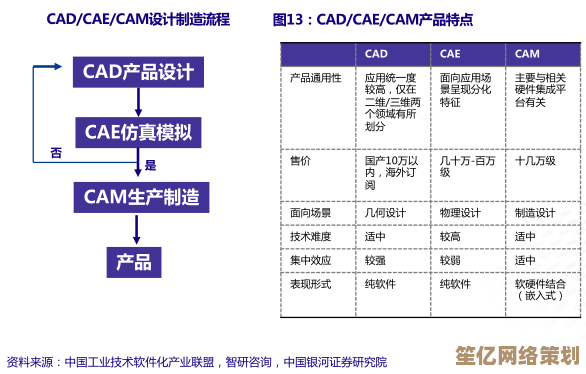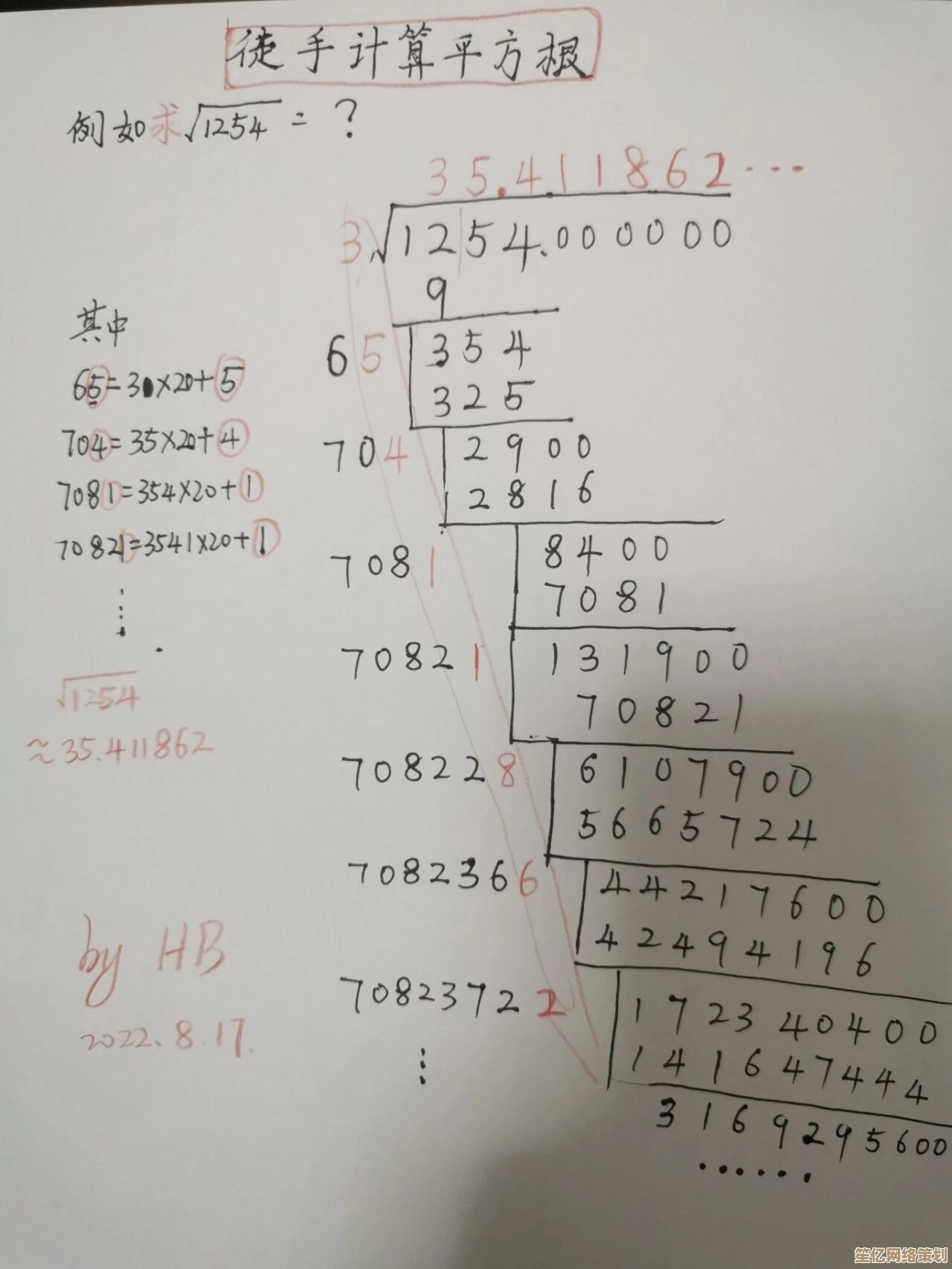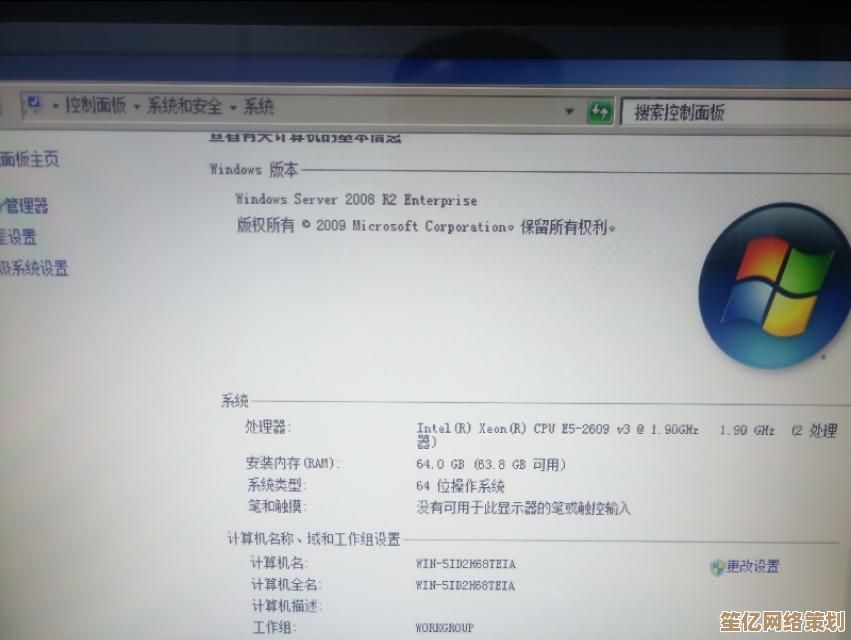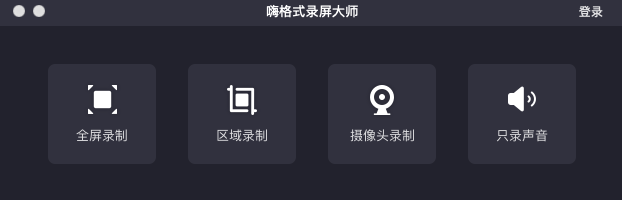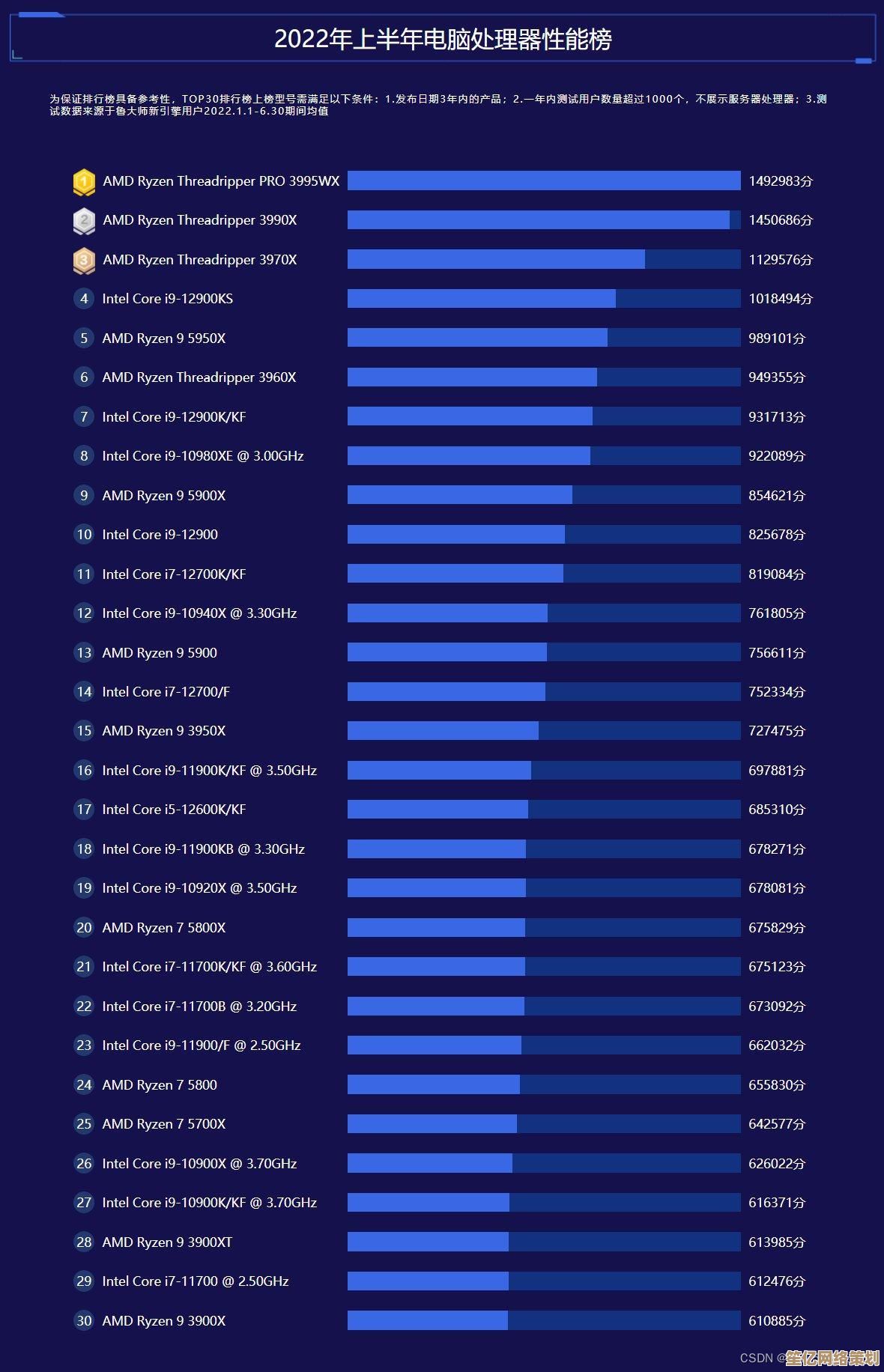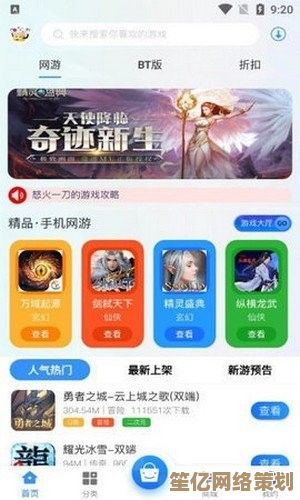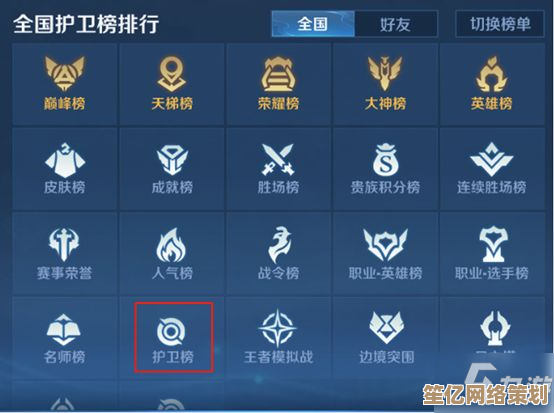轻松拆分Excel单元格:实用教程助你高效处理数据表格
- 游戏动态
- 2025-10-08 00:00:22
- 1
拆分Excel单元格,我居然现在才搞懂这些技巧!
记得上周我盯着公司那份客户资料表发呆了半小时,密密麻麻的全挤在一个单元格里:地址、姓名、电话全都搅和在一起,我当时的表情大概就像😵,内心OS是“这要怎么处理啊!” 之前我总是手动拆分,眼睛都快看花了,效率低到想摔键盘。
后来我才发现,原来Excel早就给我们准备了神器——只是我一直没好好利用,今天我就把自己摸索出来的几种方法分享给大家,希望能帮到和我一样曾经头疼的你。
文本分列:我的第一个救星
第一次发现“文本分列”功能时,我简直想给Excel开发团队送锦旗!举个例子,当你有“北京市海淀区中关村大街1号”这样的地址,但需要拆分成“北京市”、“海淀区”、“中关村大街1号”三列。
操作其实超简单:
- 选中要拆分的列
- 点击“数据”选项卡中的“分列”
- 选择“分隔符号”或“固定宽度”
- 按照向导提示操作就行
⚠️ 但这里有个小坑:如果数据中有不规则空格,最好先用TRIM函数清理一下,我曾经就因为没做这一步,拆分结果乱七八糟,又得重来...
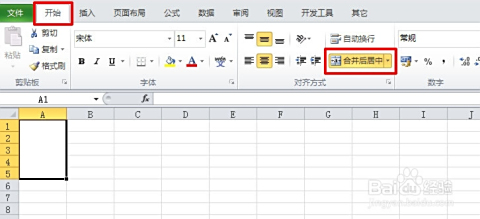
公式法:更灵活的拆分方式
有时候我们需要更精细的控制,比如从邮箱地址中提取用户名和域名,这时候公式就派上用场了!
比如这个公式:=LEFT(A1, FIND("@", A1)-1) 可以提取“@”前的部分,刚开始我觉得公式很吓人,但用多了发现其实像搭积木,慢慢就能掌握窍门。
💡 个人心得:不确定公式对不对时,先在空白单元格里测试一下,免得把原数据搞乱了(别问我怎么知道这点的...)
快速填充:Excel的读心术
这是我最喜欢的功能!Excel 2013以后版本都有,简直智能到吓人,你只需要在第一个单元格手动输入拆分后的结果,然后按下Ctrl+E,Excel就能猜出你想要的效果。

有一次我拆分“张三-销售部-经理”这样的字符串,只是在旁边输入了“张三”,按下Ctrl+E,唰的一下整列都自动填好了!我当时差点从椅子上跳起来🎉
Power Query:处理大数据的利器
当面对几万行数据时,前面那些方法可能会让电脑卡死,这时候就该Power Query出场了!虽然学习曲线稍微陡一点,但一旦掌握,处理大量数据就轻松多了。
我记得第一次用Power Query拆分一个10万行的CSV文件,原本以为要等半小时,结果几分钟就搞定了,那种感觉就像中了彩票😂
实际案例分享
上周我处理了一个客户数据表,原始数据长这样:
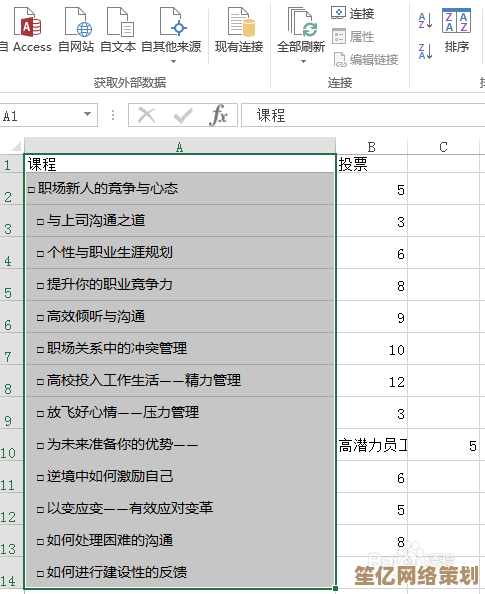
李四,上海市浦东新区张江高科园区,13812345678我需要拆分成姓名、城市、区域、详细地址和电话,先用分列功能按逗号分隔,但地址还是挤在一起,然后我用分列中的“其他”选项,输入“市”和“区”作为分隔符,终于完美拆分了!
整个过程从原本手动需要一上午缩短到10分钟,终于能准时吃上午饭了🍜
最后的提醒
拆分前一定要备份原始数据!我曾经因为直接操作原表格,一不小心就把数据搞乱了,只能含泪重新下载...
还有,不同版本的Excel界面可能略有不同,如果找不到某个功能,不妨右键点击列标题看看,或者去“数据”选项卡里多翻翻。
说实话,这些技巧都不难,只是需要一点耐心去熟悉,现在的我处理数据表格效率提高了不止一倍,终于不用加班做这些重复劳动了,希望这些经验对你也有帮助!如果你有更好的方法,也欢迎分享给我啊~ 我还在继续学习中✨
(完)
本文由度秀梅于2025-10-08发表在笙亿网络策划,如有疑问,请联系我们。
本文链接:http://waw.haoid.cn/yxdt/21927.html